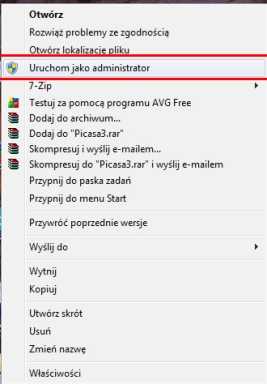Gdy starsza gra na Windows Vista i 7 nie działa
Zdarza się, że posiadamy sentyment do starszej gry. Jednak zmieniając system na lepszy np. z Windows XP na Windows 7 lub Windows Vista, musimy liczyć się z tym, że nie zawsze uda nam się ponownie cieszyć ukochaną grą, jeśli nie była przygotowana na ten system operacyjny. Z resztą problem może nie dotyczyć tylko gier, ale także programów.
Tak naprawdę nie ma zbyt wielu sposobów, by udało nam się pokonać tę przeszkodę. Jednak, nim całkowicie zrezygnujemy, warto wcześniej sprawdzić, czy podane niżej metody nie zadziałają. Jeśli nie, należy pogodzić się z faktem, że danej gry nie da się uruchomić na nowszym systemie operacyjnym niż Windows XP.
1.Pierwsza metoda jest najbardziej prymitywna. Istnieje cień szansy (w szczególności tyczy się to programów), że zostanie przygotowana wersja/aktualizacja, która pozwoli uruchomić aplikację na nowym systemie operacyjnym – Windows 7 oraz Windows Vista. Dlatego też najlepiej szukać takich informacji na stronie producenta, gdzie z pewnością zostaną zamieszczone informacje o najnowszych wersjach danej aplikacji.
2.Druga metoda sprowadza się do bardziej „wymagających” czynności. Należy spróbować uruchomić grę w trybie zgodności. To znaczy, jeśli gra została przygotowana na Windows XP uruchamiamy ją w trybie zgodności z Windows XP. Poniżej przedstawiam krótką instrukcję, która pokazuje krok po kroku, jak tego dokonać. W tym wypadku mamy trzy możliwości:
- Klikamy prawym przyciskiem myszy na program, który po zainstalowaniu nie chce nam się uruchomić i wybieramy Właściwości:

Następnie wybieramy zakładkę Zgodność:
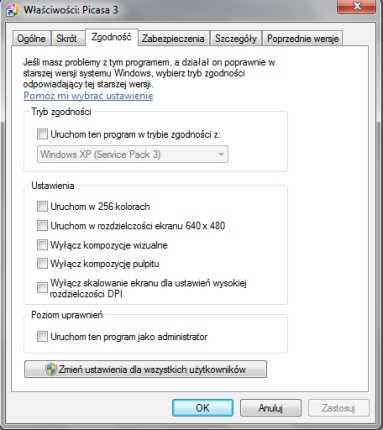
Zaznaczamy pole Uruchom ten program w trybie zgodności z: i wybieramy odpowiedni system.
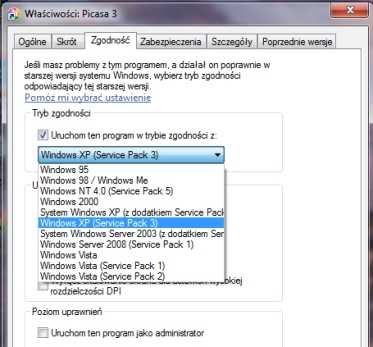
- Jeżeli nie jesteś pewien systemu na jaki powinien pozostać ustawiony tryb zgodności możesz postąpić w następujący sposób:
Klikamy prawym przyciskiem myszy na ikonę wybranej gry/programu i wybieramy: Rozwiąż problemy ze zgodnością
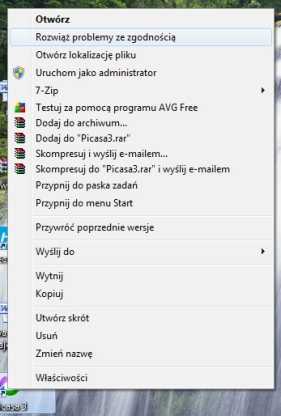
Czekamy, aż program znajdzie problem z daną aplikacją:

Następnie pojawi się okno, przy którym podejmujemy decyzję, jaką opcję wybrać:
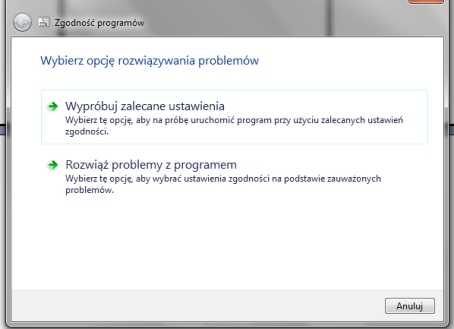
Przy wybraniu pierwszej opcji system wybierze najlepszą według niego konfigurację. Pojawi się następujący komunikat:
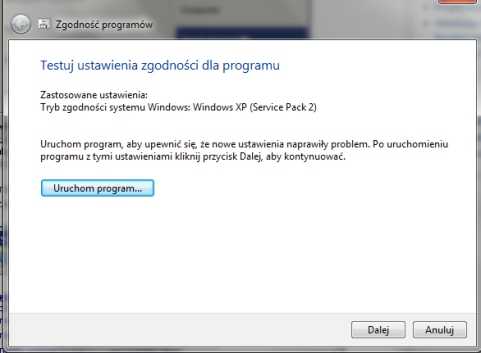
By sprawdzić, czy na pewno wyszukane ustawienia są prawidłowe klikamy w opcję Uruchom program... i czekamy na wynik podjętego działania.
- Możemy także skorzystać z Panelu Sterowania. Wyszukujemy w nim opcji Rozwiązywanie problemów – najskuteczniejszym i najszybszym sposobem jest wpisanie powyższego działu w pole Szukaj.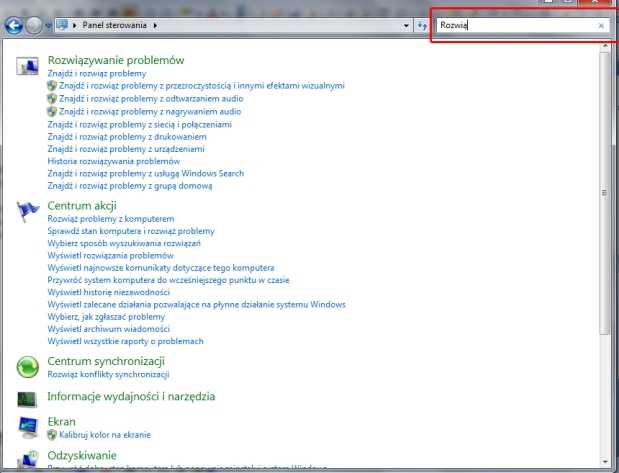
Klikamy w Rozwiązywanie problemów, a następnie wybieramy Uruchamiaj programy zaprojektowane na potrzeby wcześniejszych wersji systemu Windows.
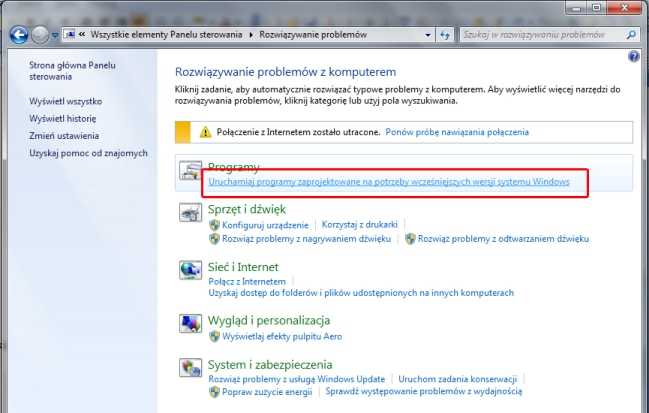
Pojawi się okno:
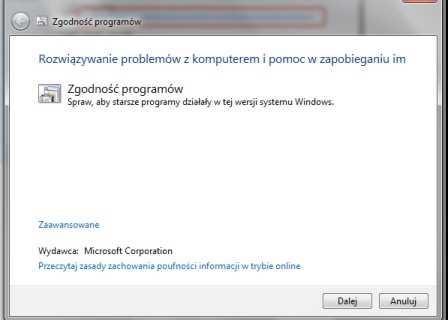
Klikamy Dalej. Pojawi się kolejne okno – wybieramy program, który stanowi problem. Jeśli nie ma go na liście zaznaczamy opcję Nie ma na liście:

Dalej postępujemy jak w metodzie poprzedniej.
3. Czasem problemem jest nie tyle, co niezgodność z danym systemem operacyjnym, co brak uruchomienia programu z odpowiednimi uprawnieniami. Można zatem spróbować uruchomić program jako administrator. Klikamy prawym przyciskiem myszy na dany program i wybieramy opcję Uruchom jako administrator.